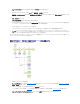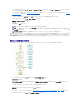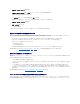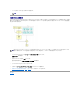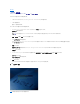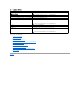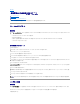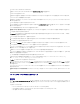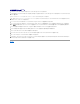Users Guide
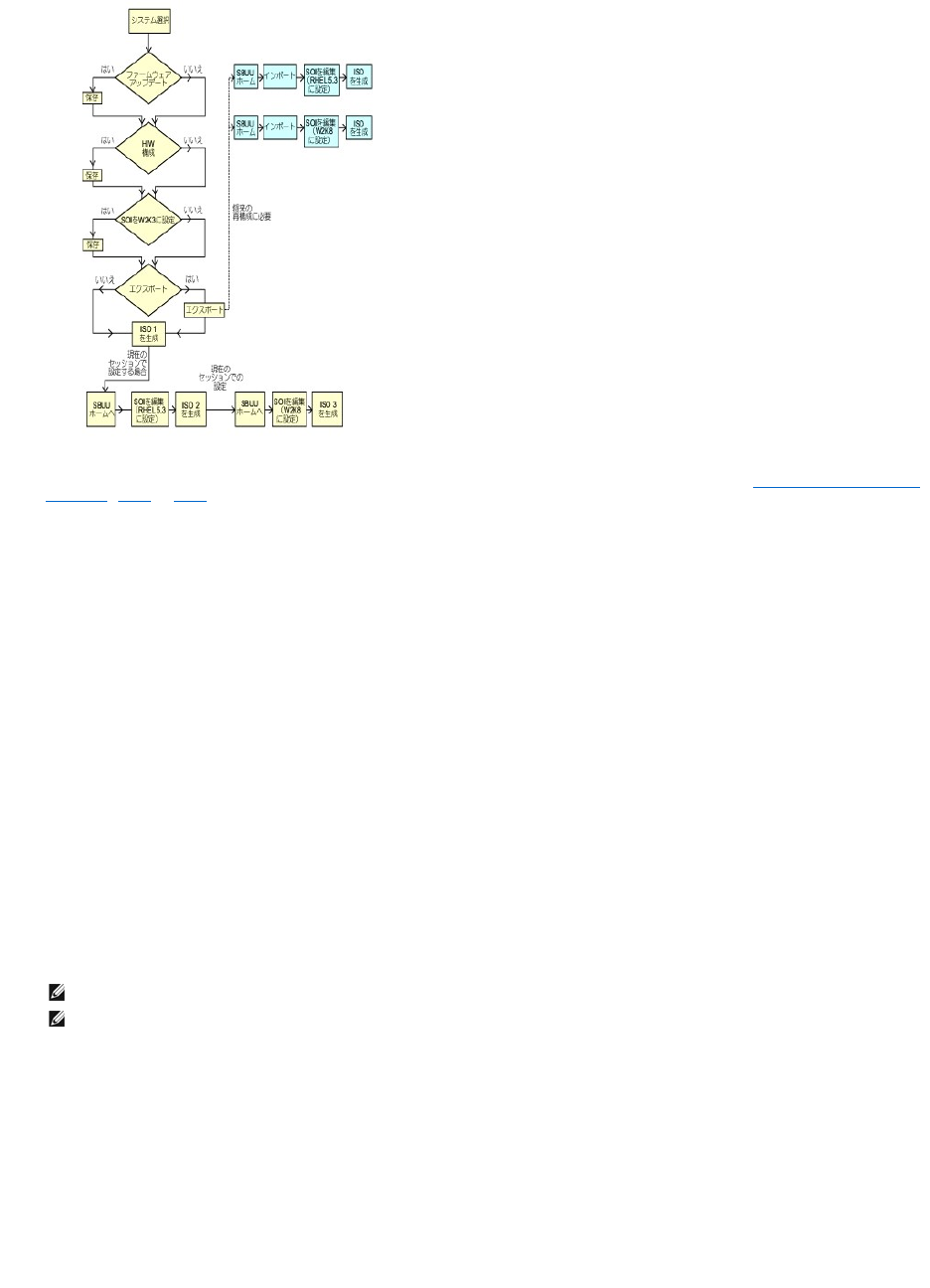
1. オペレーティングシステム(たとえば、Windows Server 2003 オペレーティングシステム)を導入するためにブータブルイメージファイルを作成するには、複数のシステムをわずかに設定を変
えて導入するの手順1 から手順8 に従ってください。
Systems Build and Update Utility ホーム で、SOI をクリックします。インストール するオペレーティングシステムの選択 画面で、Windows Server 2003 を選択します。
設定もエクスポートした場合は、Systems Build and Update Utility ホーム 画面で 保存された設定のインポート をクリックすると、この設定を後で(別のセッションで)インポートして
使用できます。
2. Systems Build and Update Utility ホーム 画面で、SOI をクリックし、他のオペレーティングシステム(例:RedHatEnterpriseLinux5.3)を選択し、このオペレーティングシステ
ムの設定をエクスポートして、ISO イメージを生成します。
3. 同様に、第 3 のオペレーティングシステム(たとえば Windows Server 2008)の ISO イメージを設定して生成します。
これで、複数のシステムにインストールする 3 つのオペレーティングシステムの 3 つの ISO イメージが作成されました。
4. 3 つの異なるブータブルメディアにこれら 3 つの ISO イメージをそれぞれ作成します。
5. 該当するブータブルメディアで、該当する数のシステムを起動して、必要なオペレーティングシステムをインストールします。
起動可能 USB の作成方法
Red Hat Enterprise Linux および SUSE Linux Enterprise オペレーティングシステムでは、Dell OpenManage DVD から起動可能な USB キーを作成することができます。
起動可能 USB を作成するには、次の手順を実行します。
1. システムに USB キーを差し込みます。
2. システムに Dell OpenManage DVD を挿入します。
3. 接続されているすべての USB メディアデバイスを表示するには、次のコマンドをタイプします。
/media/cdrom/server_assistant/driver_tool/src/make_bootable_usb.sh --scan
4. 起動可能 USB メディアを Dell OpenManage DVD から作成するには、次のコマンドをタイプします。
/media/cdrom/server_assistant/driver_tool/src/make_bootable_usb.sh <path-to-mounted-dvd> <path-to-usb-device>
例:
/media/cdrom/server_assistant/driver_tool/src/make_bootable_usb.sh /media/cdrom /dev/sdb
メモ: システムにその他の USB メディアが取り付けられていないことを確認します。
メモ: USB キーの容量が DVD イメージよりも大きいことを確認します。